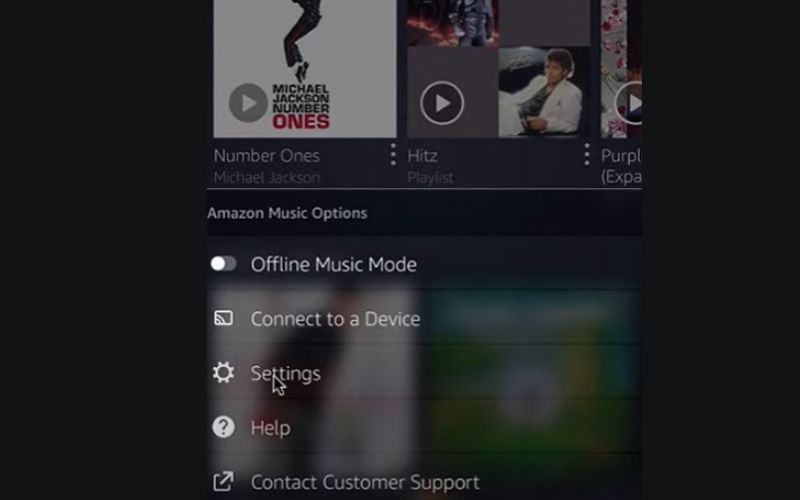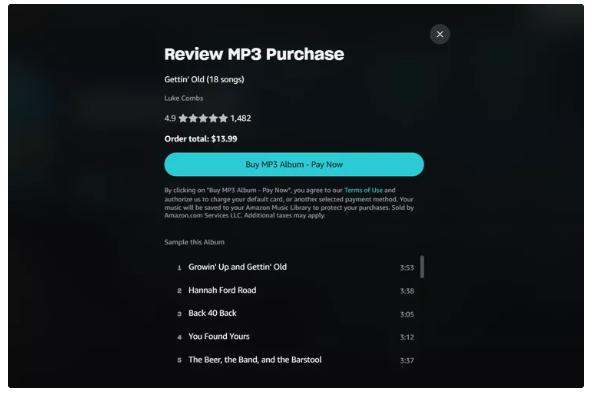5 Möglichkeiten, Alben von Amazon Music verlustfrei auf Mobilgeräte/Desktops herunterzuladen
Mit über 100 Millionen verfügbaren Songs ist Amazon Music eine der größten Musik-Streaming-Plattformen, die in den letzten Jahren bei den Nutzern sehr beliebt geworden ist. Diese Plattform ermöglicht es Benutzern, mühelos Songs verschiedener Künstler zu streamen. Wenn Sie jedoch Amazon Music-Alben für den Offline-Zugriff herunterladen möchten, gibt es einen Haken – Sie benötigen ein Amazon Music-Abonnement.
In diesem Handbuch haben wir alle Möglichkeiten erläutert, wie Sie Alben von Amazon Music in hoher Qualität auf Mobil- und Desktopgeräte herunterladen können, um sie offline zu genießen.
Vorteile des Herunterladens von Alben bei Amazon Music
Zu den Vorteilen des Herunterladens von Alben bei Amazon Music gehören:
Offline-Hören
Einer der Hauptvorteile beim Herunterladen von Amazon Music-Alben besteht darin, dass Sie Musik offline hören können. Dies ist besonders nützlich in Situationen, in denen kein oder kein zuverlässiger Internetzugang verfügbar ist, beispielsweise auf Reisen oder in abgelegenen Gebieten.
Dateneinsparungen
Das Streamen von Musik kann eine erhebliche Menge an mobilen Daten verbrauchen, was kostspielig sein kann, wenn Sie einen begrenzten Datentarif haben. Indem Sie Alben bei Amazon Music herunterladen, während Sie mit WLAN verbunden sind, können Sie die Verwendung mobiler Daten für das Streaming vermeiden.
Unterbrechungsfreie Wiedergabe
Durch die Offline-Wiedergabe wird sichergestellt, dass Ihr Hörerlebnis nicht durch Pufferung, Verbindungsprobleme oder Werbung unterbrochen wird.
Wie Man Alben von Amazon Music auf Mobilgeräte herunterlädt [Android und iOS]
Wenn Sie ein Album von Amazon Music zur Offline-Wiedergabe auf Ihrem Android-Gerät oder iPhone herunterladen möchten, stellen Sie sicher, dass Ihr Konto entweder bei Amazon Music Unlimited oder Amazon Music Prime angemeldet ist. Andernfalls können Sie Ihr Album nicht herunterladen.
So laden Sie Alben von Amazon Music auf Mobilgeräte herunter:
Für Android
Schritt 1: Starten Sie die App „Amazon Music“ und suchen Sie nach dem „Album“, das Sie herunterladen möchten.
Schritt 2: Tippen Sie auf das „vertikale Symbol mit den drei Punkten“ neben dem Album und wählen Sie „Herunterladen“.
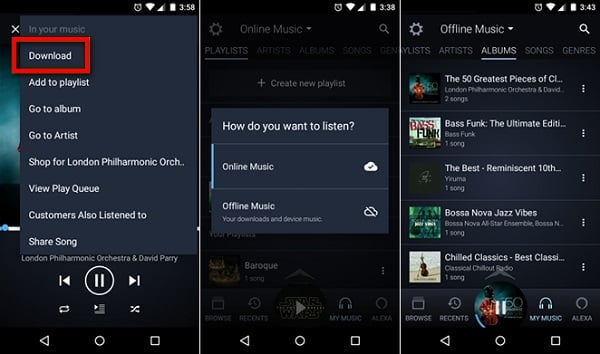
Sobald das Album vollständig heruntergeladen ist, können Sie es offline abspielen.
Für iPhone
Schritt 1: Öffnen Sie die App „Amazon Music“ auf Ihrem iPhone und melden Sie sich bei Ihrem Konto an.
Schritt 2: Gehen Sie zu Ihrer „Bibliothek“ und wählen Sie das Album aus, das Sie herunterladen möchten.
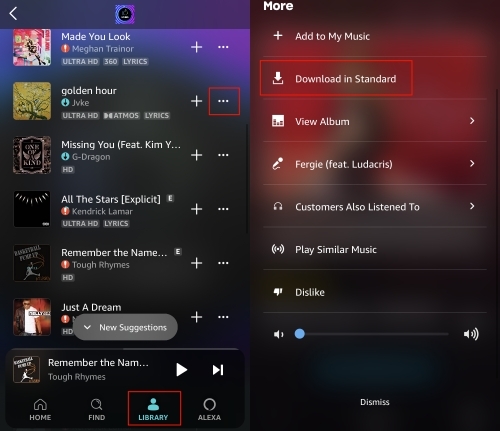
Schritt 3: Tippen Sie auf das horizontale Symbol mit den drei Punkten neben dem Album und dann auf die Schaltfläche „Herunterladen“.
Schritt 4: Nachdem der Download abgeschlossen ist, gehen Sie erneut zu Ihrer „Bibliothek“ und wählen Sie „Zuletzt heruntergeladen“, um die Offline-Wiedergabe des heruntergeladenen Albums zu starten.
Wie Man Alben von Amazon Music auf den Desktop herunterlädt [Mac/PC]
Amazon Music bietet eine Desktop-kompatible App, mit der Sie Songs auf Ihren Computer herunterladen und streamen können. Laden Sie also die Amazon Music-App auf Ihren Mac oder PC herunter und befolgen Sie die folgenden Schritte, um ein beliebiges Album herunterzuladen:
Schritt 1: Starten Sie die App „Amazon Music“ und melden Sie sich bei Ihrem Amazon Music Unlimited- oder Amazon Music Prime-Konto an.
Schritt 2: Navigieren Sie zu „Bibliothek“ > „Musik“ > „Alben“.
Schritt 3: Wählen Sie das „Album“ aus, das Sie herunterladen möchten, und wählen Sie „Herunterladen“.
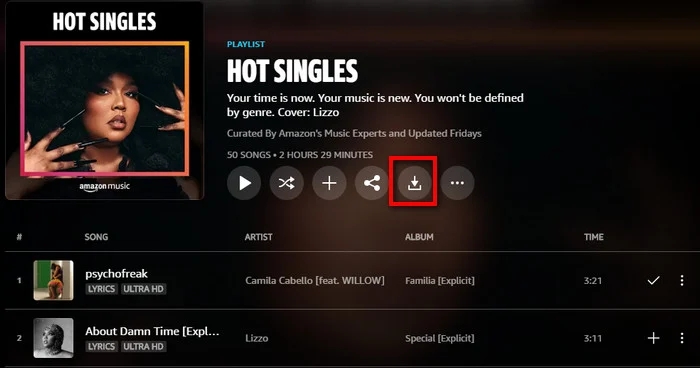
Nachdem Sie das Album heruntergeladen haben, können Sie es sofort offline anhören.
Wie Man Alben von Amazon Music dauerhaft als MP3 herunterlädt
Obwohl die oben genannten Methoden sehr effektiv zum Herunterladen von Alben von Amazon Music sind, ist zu beachten, dass die heruntergeladenen Alben weiterhin durch den DRM-Schutz von Amazon Music geschützt sind, was bedeutet, dass Sie nicht die volle Kontrolle über das Album haben. Außerdem ist das Album nicht mehr zugänglich, sobald Ihr Abonnement abläuft.
Um Alben dauerhaft bei Amazon Music herunterzuladen, benötigen Sie den StreamFox für Musik Tool. StreamFox for Music ist eine avantgardistische Software, die es Amazon Music-Benutzern ermöglicht, Songs, Alben und Wiedergabelisten in verschiedenen Audioformaten wie MP3, AAC, FLAC, WAV und mehr herunterzuladen. Mit diesem Tool können Sie unbegrenzt Alben von Amazon Music mit 50-facher Geschwindigkeit herunterladen und sie ohne Einschränkungen auf jedem Gerät speichern/abspielen.
Außerdem kann StreamFox Amazon Music-Songs in Ultra HD-Auflösung herunterladen, sodass Sie Songs in verlustfreier Qualität herunterladen können. Und was ist noch interessanter? Es bietet einen integrierten Player, mit dem Sie Ihre heruntergeladenen Amazon Music-Alben mit bestem Sound anhören können.
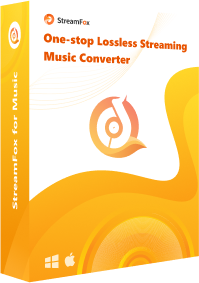
- Laden Sie bei Amazon Music zahlreiche Alben, Playlists und Songs verlustfrei im Stapel herunter.
- Unterstützt eine breite Palette von Musik-Streaming-Plattformen, darunter Spotify, Apple Music, Deezer, YouTube Music und viele mehr.
- ID3-Tags und Metadaten heruntergeladener Alben beibehalten (wie Veröffentlichungsdatum, Songtitel usw.)
- Es weist eine Erfolgsquote von 99% beim Herunterladen von Songs von beliebten Musik-Streaming-Plattformen auf.
Schritte zum Herunterladen von Amazon Music-Wiedergabelisten als MP3 mit StreamFox
Schritt 1: Öffnen Sie die App „StreamFox for Music“ und klicken Sie auf „Amazon Music“.
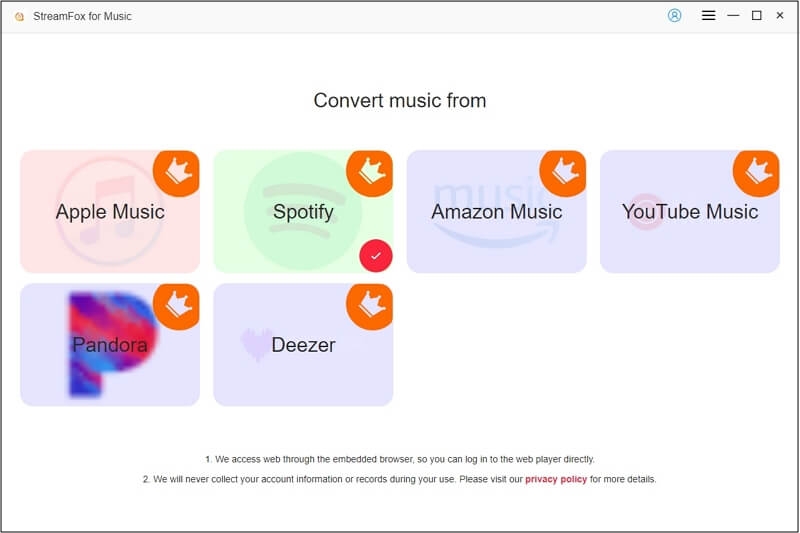
Schritt 2: Klicken Sie auf die Schaltfläche „Anmelden“ und melden Sie sich bei Ihrem Amazon Music Prime- oder Unlimited-Konto an.
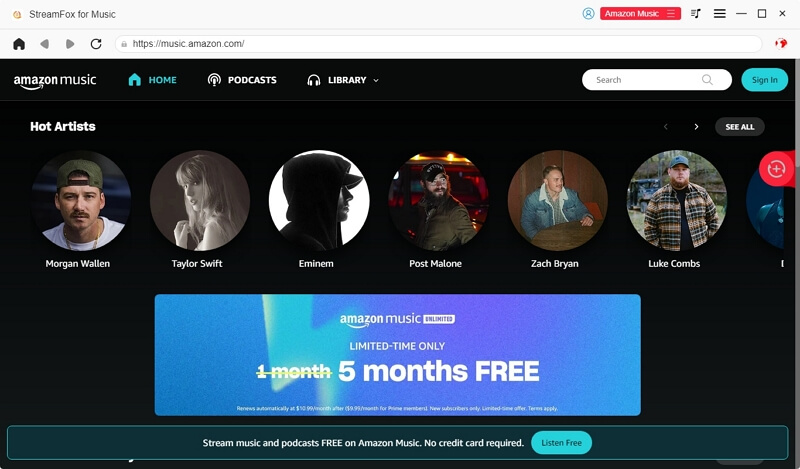
Schritt 3: Wählen Sie das „Album“ aus, das Sie herunterladen möchten, indem Sie es per Drag & Drop auf das „rote Symbol“ auf der rechten Seite ziehen.
![]()
Schritt 4: Klicken Sie auf das „Dropdown-Symbol“ und wählen Sie „MP3“ als bevorzugtes Format. Klicken Sie dann auf „Alle konvertieren“, um den Download des Albums zu starten.
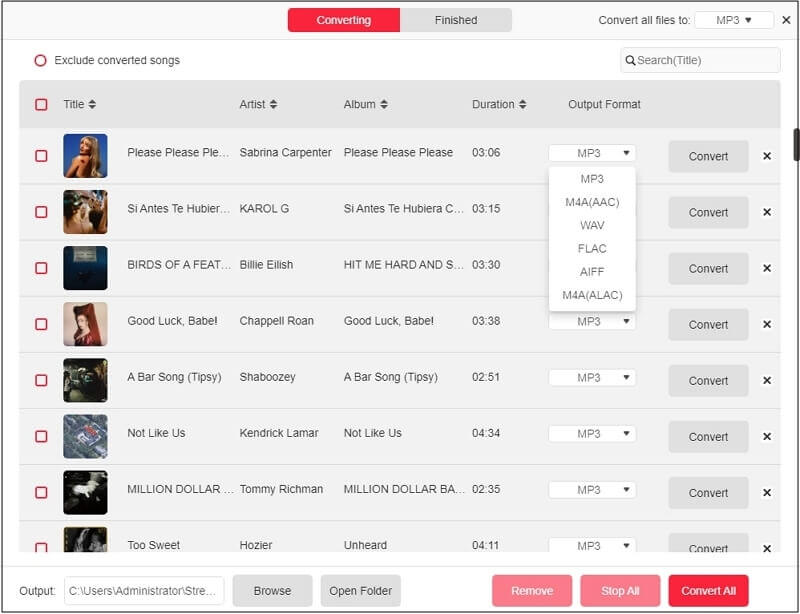
Schritt 5: Scrollen Sie nach Abschluss des Downloadvorgangs zur Registerkarte „Fertig“ und klicken Sie auf „Ausgabedatei anzeigen“, um das heruntergeladene Album im lokalen Speicher Ihres Computers zu überprüfen.

Wie Man gekaufte Amazon Music-Alben herunterlädt
Die oben genannten Schritte dienen zum Herunterladen von Alben aus der Amazon Music-App. Wenn Sie jedoch ein gekauftes Album herunterladen möchten, gehen Sie wie folgt vor:
Methode 1: Über Mobilgeräte
Schritt 1: Starten Sie die App „Amazon Music“ auf Ihrem Android oder iPhone und gehen Sie zu Ihrer „Bibliothek“.
Schritt 2: Tippen Sie auf die Schaltfläche „Gekauft“, um Ihre gekauften Songs zu filtern.

Schritt 3: Tippen Sie auf das Symbol mit den drei Punkten neben dem Album und wählen Sie „Herunterladen“, um es auf Ihrem Gerät zu speichern.
Methode 2: Über die Desktop-App
Schritt 1: Starten Sie die App „Amazon Music“ auf Ihrem Computer. Wählen Sie dann „Bibliothek“ > „Gekauft“.
Schritt 2: Wählen Sie das gekaufte Album aus, das Sie herunterladen möchten, und klicken Sie auf das „Herunterladen“-Symbol daneben. Alternativ können Sie das Album auch einfach per Drag & Drop in den Bereich „Herunterladen“ ziehen.
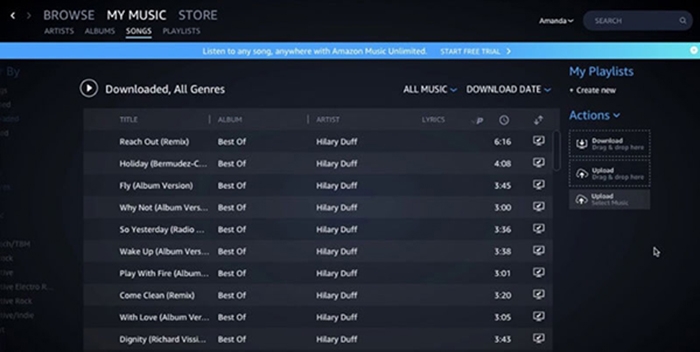
Schritt 3: Das heruntergeladene Album wird in einem lokalen Ordner auf Ihrem Computer gespeichert.
Methode 3: Über den Browser
Schritt 1: Öffnen Sie www.amazon.com in Ihrem Browser und melden Sie sich bei Ihrem Amazon Music-Konto an. Gehen Sie dann zu Ihrer „Bibliothek“.
Schritt 2: Navigieren Sie in Ihrer Bibliothek zum Abschnitt „Gekauft“ und wählen Sie das „Album“ aus, das Sie herunterladen möchten.
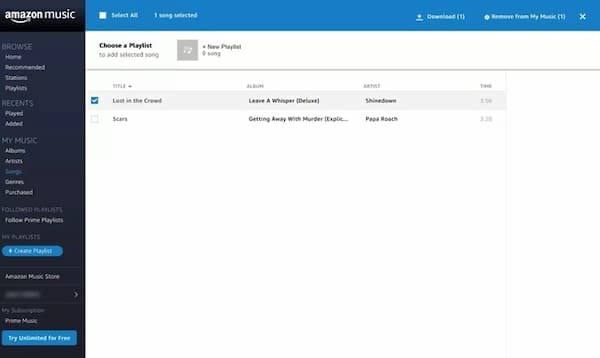
Schritt 3: Klicken Sie auf die Schaltfläche „Herunterladen“. Wenn Sie dann aufgefordert werden, die Amazon Music-App herunterzuladen, wählen Sie „Nein danke, einfach Musikdateien direkt herunterladen“.
Schritt 4: Klicken Sie auf „Speichern“, um zu bestätigen, dass Sie das Amazon Music-Album herunterladen möchten. Sobald der Download abgeschlossen ist, werden die Dateien im Ordner „Downloads“ gespeichert.
Abschluss
Was auch immer Ihr Grund für das Offline-Herunterladen von Alben von Amazon Music sein mag, unser Artikel hat alle möglichen Wege behandelt, wie Sie die Aufgabe problemlos erledigen können. Egal, ob Sie Alben direkt von Amazon Music herunterladen oder gekaufte Amazon Music-Alben herunterladen möchten, Sie müssen nur die von uns bereitgestellten Schritte befolgen. Um dauerhaften Zugriff auf heruntergeladene Amazon Music-Alben zu erhalten, verwenden Sie StreamFox für Musik.